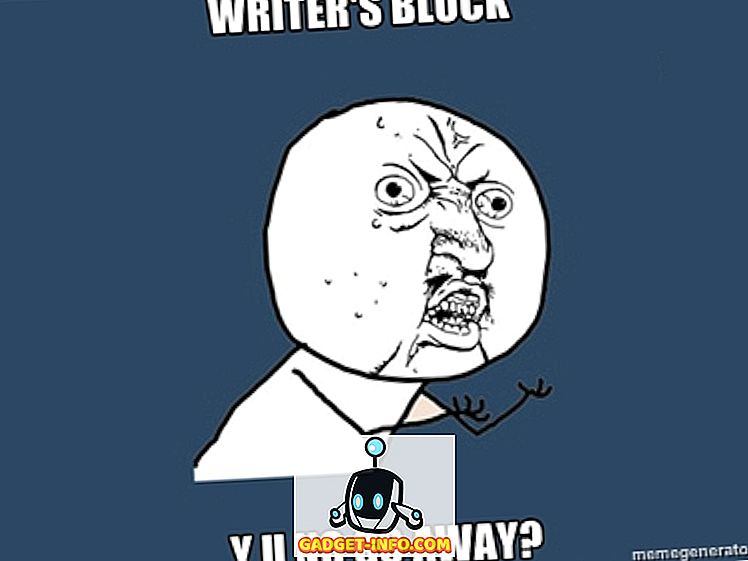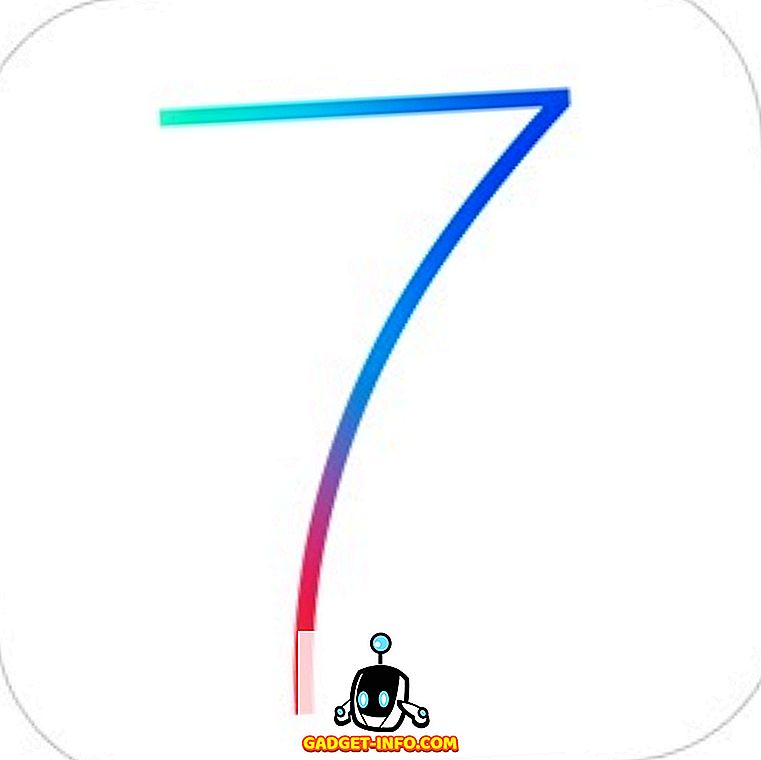PC의 로컬 DNS 캐시에 영구 항목을 추가하면 항상 네임 서버에서 제공 한 정보보다 우선합니다. 네임 서버가 도메인에 대해 잘못된 주소를 제공하거나 전혀 정보를 제공하지 않으면 로컬 호스트 파일에 나열된 도메인에 계속 액세스 할 수 있습니다.
또한 조회 성능을 향상시킬 수 있습니다. 특정 서버에 자주 액세스하는 경우 IP 주소가 곧 바뀌지 않을 것이라는 것을 알고 있으면 로컬 항목을 추가하여 Windows가 조회 할 때 초기 지연을 제거 할 수 있습니다. 예를 들어 개인 웹 사이트 또는 회사 메일 서버에 대한 항목을 추가하면 해당 DNS 조회가 필요하지 않습니다.
또한 IP 주소가 아닌 도메인 이름없이 원격 서버에 자주 액세스하는 경우 사용자 지정 도메인 이름을 구성하여 서버에 대한 일종의 "바로 가기"로 사용할 수 있습니다. 따라서 MySQLServer.CorporateDomain.net을 입력하는 대신 브라우저에 SQL1을 입력하고 해당 서버에 연결할 수 있습니다.
로컬 호스트 파일 편집
로컬 DNS 조회 파일을 편집하려면 C : \ Windows \ System32 \ Drivers \ etc 폴더로 이동하십시오. 참고 : Windows C 드라이브에 Windows가 설치되어 있다고 가정합니다. 그렇지 않으면 Windows 드라이브로 변경하십시오.

호스트 파일을 편집하려면 특수한 방법으로 호스트 파일을 열어야합니다. 먼저 여기에서 호스트 파일을 편집하는 방법에 대한 이전 게시물을 읽으십시오. 일단 열리면 아래쪽에 IP 주소와 사용자 정의 된 도메인 이름의 두 가지 정보가있는 항목을 추가하십시오. IP 주소와 도메인 이름 항목은 하나의 공백이나 탭으로 구분해야합니다. 아래 예에서 Western Digital NAS의 IP 주소를 입력하고 NAS의 이름을 지정했습니다.

이제 브라우저 창에 // NAS 를 입력하면 NAS 용 웹 포털로 바로 연결됩니다. 대부분의 브라우저에서는 검색 주소창에 NAS라는 단어를 입력 할 수 없습니다. 기본적으로 기본 검색 엔진을 사용하여 검색을 수행하기 때문입니다. 브라우저가 DNS 주소를 확인하려고한다는 것을 이해할 수 있도록 HTTP가 앞에 있어야합니다. 그런 다음 HOSTS 파일을 먼저 확인합니다.
사이트를 조금 더 빨리 만드는 방법에 대해서는 여기 웹 사이트에 대한 항목을 추가 할 수 있습니다.

웹 서버의 IP 주소가 곧 바뀌지는 않기 때문에 HOSTS 파일에 IP 주소를 추가하면 Windows에서 해당 도메인에 대한 DNS 조회를 수행 할 필요가 없습니다.
더 재미있는 점은 호스트 파일을 사용하여 DNS 항목을 조작하는 것입니다. 예를 들어 다른 IP 주소를 입력 할 수 있지만 helpdeskgeek.com을 호스트 이름으로 둡니다. 이제 해당 컴퓨터에 helpdeskgeek.com을 입력하면 해당 IP 주소에서 호스팅되는 사이트로 이동하게됩니다.
HOSTS 파일을 사용하여 웹 사이트를 차단하고 리디렉션하는 방법에 대한 전체 게시물을 읽으십시오. 질문이 있으시면 언제든지 말씀해주십시오. 즐겨!